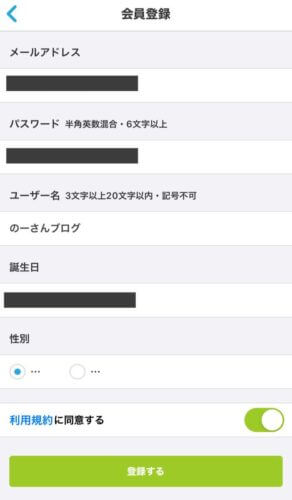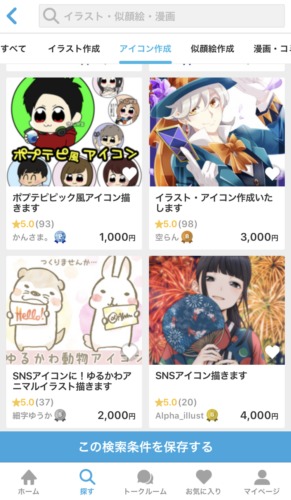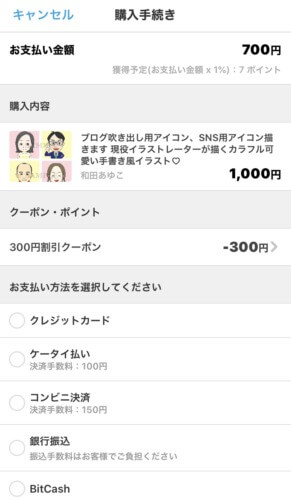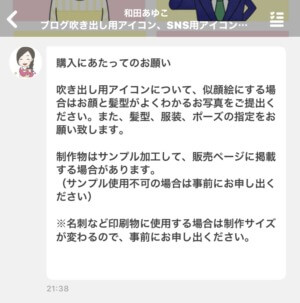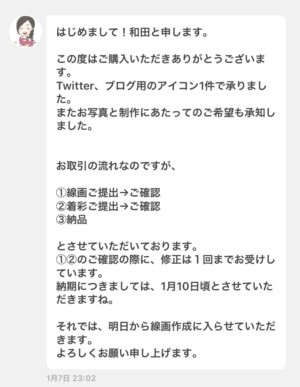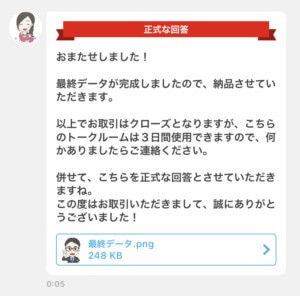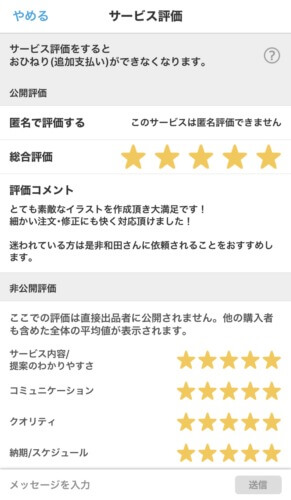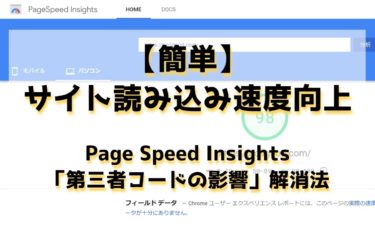ココナラでアイコン作成を依頼したい人
↓
メリット・デメリットが知りたい。
ココナラで「面識のない人に作業を依頼する」のは不安ですよね。
個人でのやり取りなので思わぬトラブルになることも。
本記事を参考にすると「ココナラで取引をする流れ」が理解でき、ココナラで依頼するか判断できます。
・ココナラの評判・口コミ
・ココナラでTwitterアイコン作成を依頼する流れ
ココナラでアイコン作成を依頼するメリット・デメリット
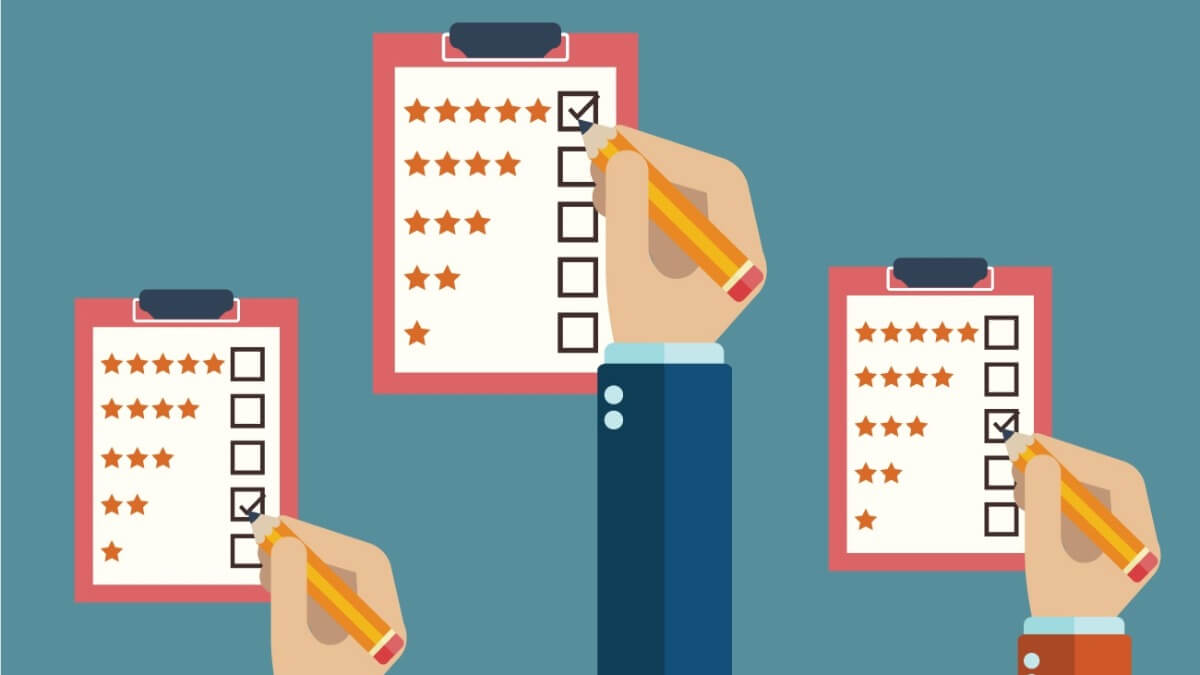
サービスのメリット・デメリットを把握するのは非常に重要です。
ココナラのデメリット
ココナラのデメリットは以下の2点です。
- 対個人なのでトラブルの可能性がある。
- 仲介費用がかかる
簡単に説明します。
対個人なのでトラブルの可能性がある。
ココナラで依頼するのはプロではなくアマチュアの方。
当然、取引に慣れていない人もいるので、トラブルの可能性はあります。
ただ、依頼をする前に、評価・口コミを確認することはできます。
多くの依頼をこなしており、評価も高い人を選べばトラブルの可能性はかなり低くなるでしょう。
仲介費用がかかる
仲介費用とはココナラ事務局に支払うお金のこと。
運営側がサービスを維持するためにはどうしても必要なことです。
価格としては他のサービスと比較してもそこまで大きな差はありません。
- ランサーズ→登録:無料 手数料:20%
- スキルクラウド→登録:無料 手数料:25%
- ココナラ→登録:無料 手数料:25%
ランサーズには劣っていますが、その分プラットフォームはチャットや音声通話も利用できるなど、かなり使いやすく整備されています。
登録人数が3社の中で最も多いのも安心です。
ココナラを利用するメリット
メリットは3点あります。
- 自分だけのアイコンが作れる
- お手頃値段でイラストレーターに依頼できる
- 著作権侵害トラブルを予防できる
自分だけのアイコンが作れる
ココナラでTwitterアイコンを作成すればオリジナルのアイコンが作成できます。
見る人にインパクトを与える画像の人はフォロワーも増えやすいもの。
Twitterを伸ばしたい人には大きなメリットです。
お手頃値段でイラストレーターに依頼できる
ココナラはお手頃な値段でイラストレーターにTwitterアイコンの作成を依頼できます。
引用元:美大卒ゆっきーさんの記事
デザイン・イラストを依頼する前に参考になる一般的な料金相場これによると「Webイラスト(アイコン画像)の相場は3000円~」
ココナラはTwitterアイコン1個1000円~から依頼できます。
コストメリットがかなり大きいですよね。
著作権侵害トラブルを予防できる
ココナラでTwitterアイコンを作成する事で著作権侵害トラブルを予防できます。
許可がない限り芸能人やアニメ・漫画のキャラクターの画像を使う事は「著作権侵害」にあたります。
「著作権侵害」をおこすと最悪の場合「訴訟」や「損害賠償」という事態にもなり得ます。
ココナラで作成してもらった画像は「著作権侵害」の心配はありません。
安心してTwitterを楽しむ事ができます。
ココナラの評判・口コミ
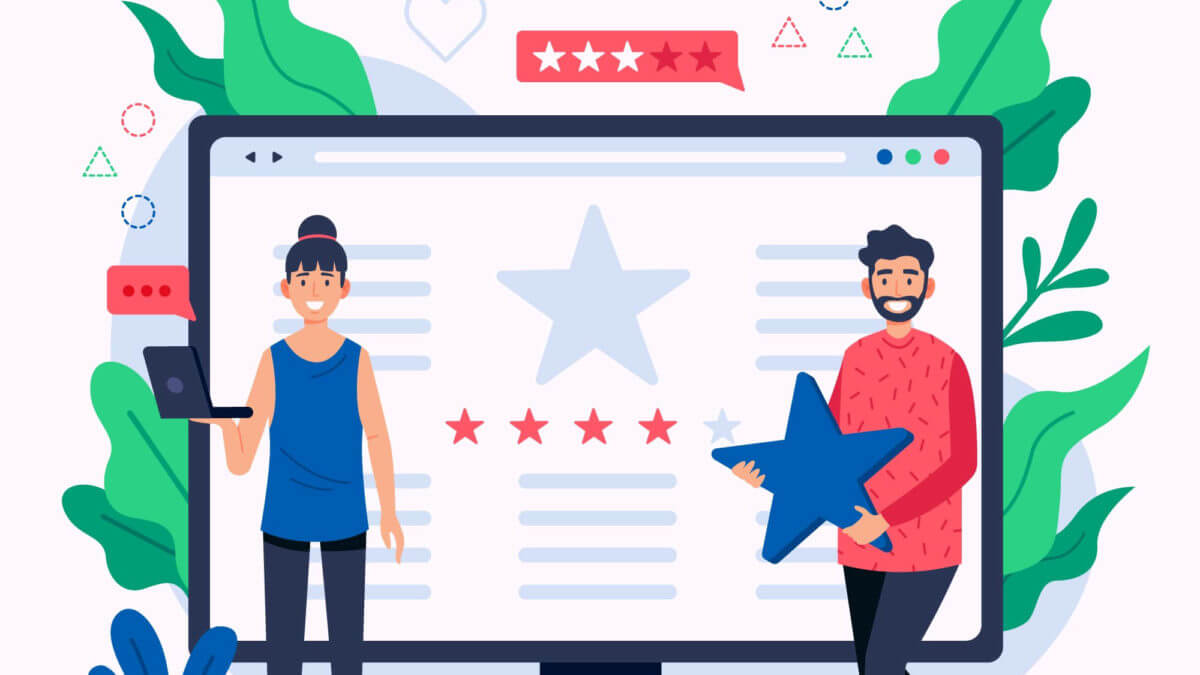
次はココナラの評判・口コミの調査結果です。
ココナラの悪い評判
イラストの依頼ができるアプリで、前ココナラっていうお金をもらって絵かくものを受け付けてたんだけど、皆態度が悪いのと途中キャンセルがあったり、攻め切ってるのに迷惑通知があったり。。
お金をもらって描くにしても態度が悪すぎて耐えられなかった。だからこれからはあくうぃりしか描かん…!
— 美海 a➳♡⡱ (@miunanana__102) April 29, 2019
ココナラのイラストのリクエストのとこ初めてゆっくり眺めてるんだけど頭悪い人多すぎる
— ≠まお だんちょ≠ (@Ma_o_Dantyo) October 20, 2017
悪い評判はあまり見つからなかったのですが、やはり対人関係のトラブルが多いようです。
口コミや実績などの評判がいい人を選ぶ事を心掛けましょう。
ココナラの良い評判
【ご報告】
プロフィール画像を変更しました!笑・”ココナラ”というアプリで
・アイコン2つで2200円!
コスパ良すぎ!・自分の写っている写真を添付
“正面で” “笑顔で”と要望めっちゃ気に入ってます笑
ホントは記事内容考えていかなきゃ
なんだけどなぁー笑 pic.twitter.com/fiENI1DTic— GEN@副業サラリーマン (@Gen_Pengorooooo) January 8, 2020
もめさん@momesab の企画の絵を気に入ったので、ココナラでアイコン作成して頂きました✨
私のイメージ以上に素敵に描いていただき大満足🥰
もめさん、ありがとうございます☺️💛🧡💚 pic.twitter.com/RkHSXgActb
— きこ@スウェーデン (@se_kikokiko) January 14, 2020
トンネルさん@tsure2narupapa に素敵なアイコンとヘッダーをココナラにて作成して頂きました😊
細かな違いを4パターン提示してくれる丁寧な対応はリピート確実です🥰
このアイコンを千円で作ってくれるはトンネルさんだけです
今後、応募殺到すると思うので早めにお願いするが正解だと思います😊 pic.twitter.com/kG7iYxZJ7p
— サヤ@SNS収益化サポーター (@saya_net9) November 27, 2019
ちゃんりおアイコンをそろそろ変えようとココナラで永月なな子さんにオリジナルキャラクターのデフォルメを描いていただきました☺️💕https://t.co/tl1MWx2fn2
か、か、可愛いんですけど……❤#ココナラ#アイコン pic.twitter.com/5lcvgpMd0p
— 雛乃木 まや🌸⛩Maya Hinanogi (@maya4649) October 8, 2016
良い評判はやはり「コスパいい!」「イメージ以上で大満足!」という声が多かったです。
評判・口コミの件数も良い評判が多いですね。
ココナラでTwitterアイコンを作成する流れ
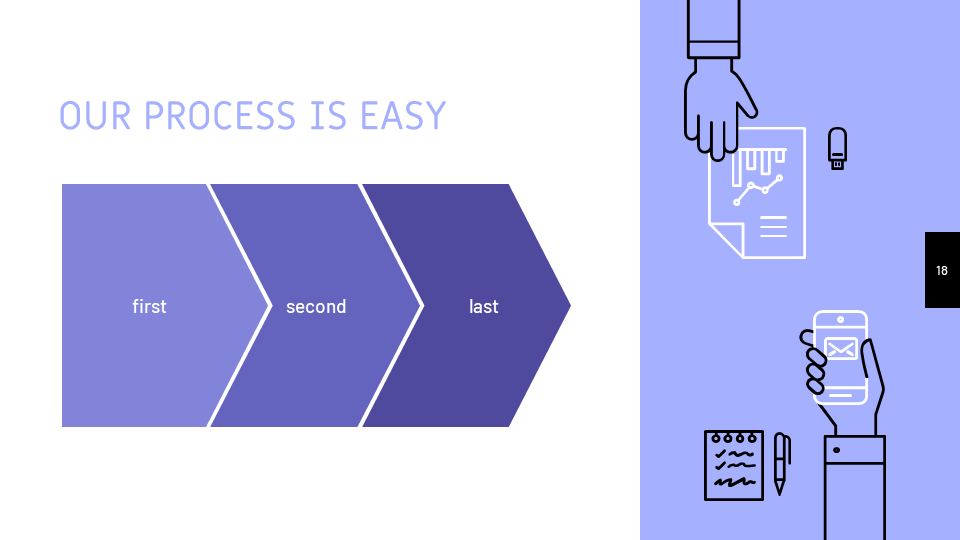
では実際に私がココナラでTwitterアイコンを作成した流れを紹介します。
作成は以下のステップで進みました。
- アプリのダウンロード
- 無料会員登録
- イラストレーターさん選び
- 購入手続き
- お仕事の依頼
- 修正依頼
- 成果物の受け取り
- イラストレーターさんの評価
【STEP1】アプリのダウンロード
まずはアプリのダウンロードを行います。
以下のリンクからダウンロードページにアクセス。
iPhone ユーザーの方→AppStore から
Androidユーザーの方→GooglePlayから
筆者はiPhoneユーザーなのでAppStoreからダウンロードしました。
【STEP2】無料会員登録
アプリのダウンロードが完了したら無料会員登録を行います。
アプリを立ち上げてチュートリアルを進めていきます。
ココナラでは「Facebookのアカウント」もしくは「YahooID」での登録ができます。
これらを利用すると入力項目が省略できますが、私は一番下の「メールアドレスで登録」を選択しました。
会員情報を入力する画面になるので、必要項目を入力します。
最後に「利用規約に同意する」をONにして「登録する」を押します。
するとメールが登録したメールアドレスに送られます。
記載されたリンクをタップして本登録を完了します。
【STEP3】イラストレーターさん選び
本登録が完了したら。再度アプリを起動して、下のメニューから「探す」を選択します。
「サービスカテゴリ」から「イラスト・似顔絵・漫画」→「アイコン作成」を選びます。
2020年1月12日時点で「10161件」のサービスが出品されています。
この中から好きなイラストレーターさんを見つけます。
数が多いのでとても大変でした(-_-;)
絞り込み検索機能のレビュー評価などで絞り込むと選びやすくなりますね。
【STEP4】購入手続き
依頼するイラストレーターさんが決まったら購入手続きを行います。
今回私はソーシャルゲームのイラストレーターをされた経験がある「和田あゆこさん」 にお願いすることにしました。
販売実績が50件ある方なので安心感がありました。
「購入手続きへ」ボタンを押して支払金額を確認します。
「クーポン」がある場合は「クーポン・ポイント」から忘れずに選択します。
私のアイコンは商品代金1000円ークーポン割引300円=700円 です。
相場と比べると格安なので納得して依頼をしました。
支払方法は自身に合ったものを選択します。
入力したら「購入を確定する」ボタンを押せば購入手続き完了です。
【STEP5】お仕事の依頼
購入後のお仕事の依頼のやり取りを公開します。
(※事前に依頼先の許可はいただいています)
やり取りは「トークルーム」というチャットで行っていきます。
トークルームに入るとイラストレーターさんからの説明書きがあるので、それに従ってお仕事の依頼をします。
まず初めに挨拶をして、イラストレーターさんの指示に従い以下の項目を返答しました。
- 仕事を依頼した目的
- 似顔絵の場合は顔が分かる写真
- 髪型・ポーズ・服装など
トークルームではメッセージに画像を添付できます。
私はベースになる写真を添付してイメージを伝えました。
内容が確認してもらえるとお返事が届きます。
ここで今後の取引の流れや、修正の回数、納期などを確認します。
不明点や追加の要望はこの時点で確認しておくと後のトラブルを防止できます。
内容が納得出来たので作成に取り掛かってもらいました。
しばらくするとラフ画や線画という色付け前の画像が送られてきました。
修正点がある場合は伝える必要があります。
今回は特に問題なかったのでこのまま進めてもらう事にしました。
【STEP6】修正依頼
しばらくすると色付きのサンプルが送られてきます。
ここで自分は1点「頬の赤み」が気になったので修正をお願いしました
【STEP7】成果物の受け取り
次は成果物を受け取ります。
添付ファイルとして「最終データ」が送られてくるので忘れずに保存します。
これで私のTwitterアイコンが完成しました
【STEP8】イラストレーターさんの評価
最後にイラストレーターさんの評価を入力します。
評価コメントを記載すると後から依頼する人の参考になります。
入力が完了するとイラストレーターさんの元に評価が届き、相手からも評価をもらって終了となりました。
最後に
以上がココナラでTwitterアイコンを作成する一連の流れになります。
ココナラのアプリは口コミが高いだけあり操作もしやすく初心者でも分かりやすいレイアウトでした。
またトークルームでプライバシーを保ちながら、イラストレーターさん主導で自分好みのアイコンを作成できたのも良かったです。
あえて注文を付けるならイラストレーターさんの数が多すぎて決めるのが大変だったので
ジャンル別(シンプル系・似顔絵系・アート系)にソートできると嬉しかった点くらいでしょうか。
とはいえ会員登録は無料なので、一度どんなイラストレーターさんがいるのかを見てみると良いと思います。
ココナラのアプリダウンロードはこちらからどうぞ
今なら限定で招待コード「gszwzb」を入力していただくと300Pもらえます。
忘れずに利用してくださいね。
ココナラでアイコン作成を依頼するメリット・デメリット まとめ
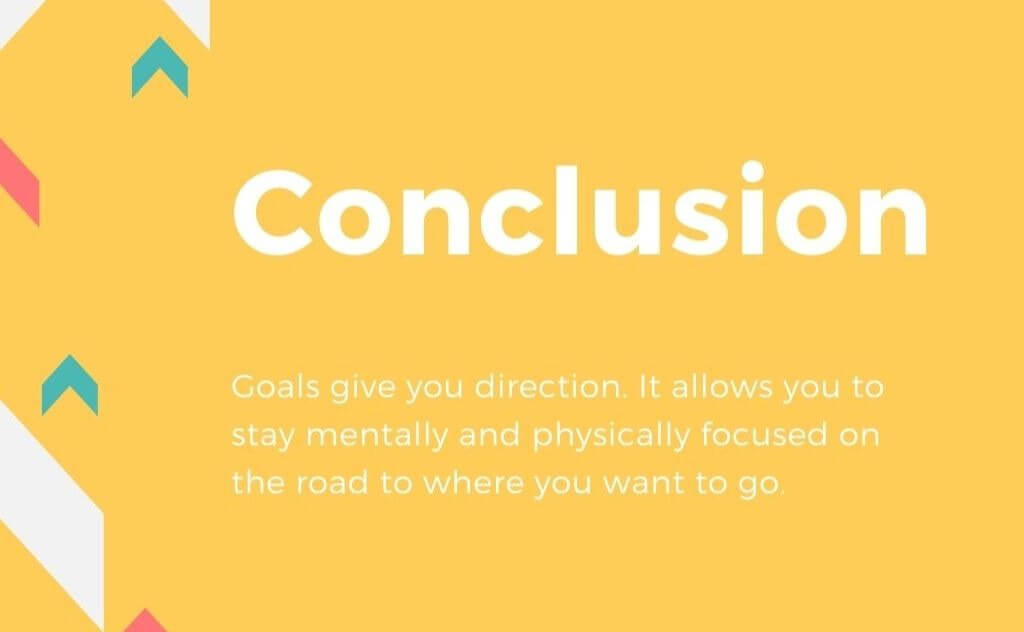
今回は実際に「ココナラ」で「Twitterアイコンを作成した流れ」を具体的に説明しました。
顔を見たことが無い人との取引はやはり不安だと思います。
自分の体験談がそういった不安を少しでも減らすことができれば幸いです。
オリジナルのアイコンを作成すると、Twitterがさらに楽しくなりますよ(^-^)
ココナラのアプリダウンロードはこちらからどうぞ
今なら限定で招待コード「gszwzb」を入力していただくと300Pもらえます。
忘れずに利用してくださいね。